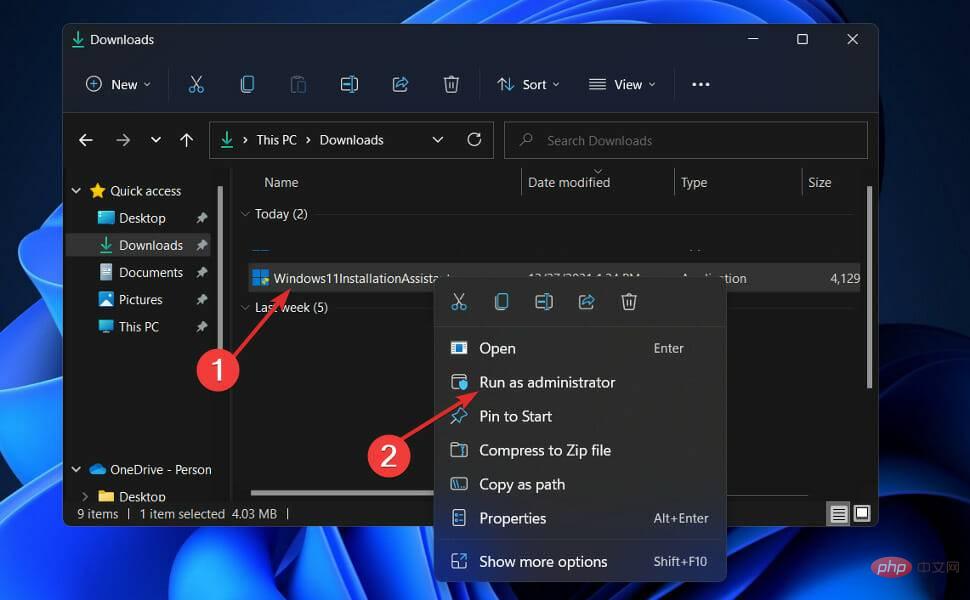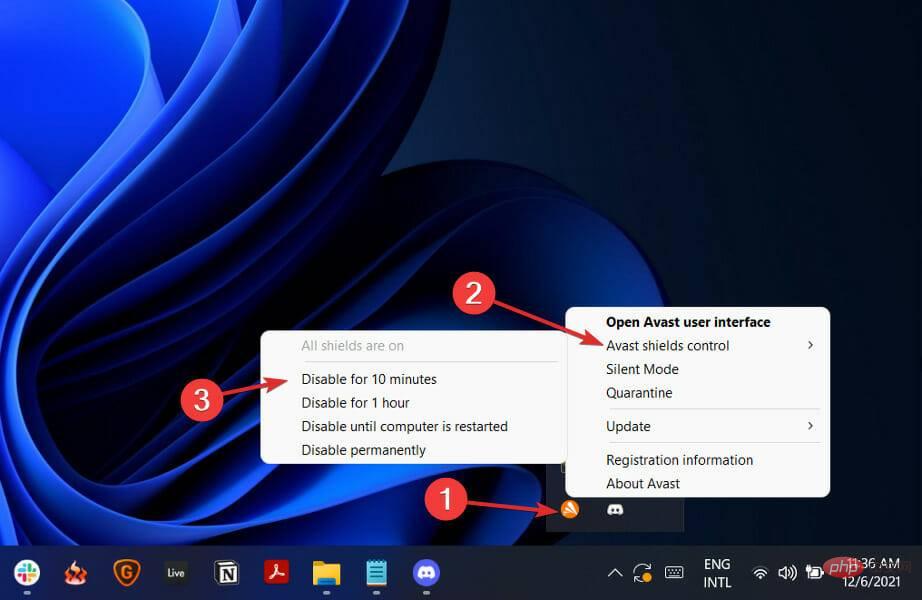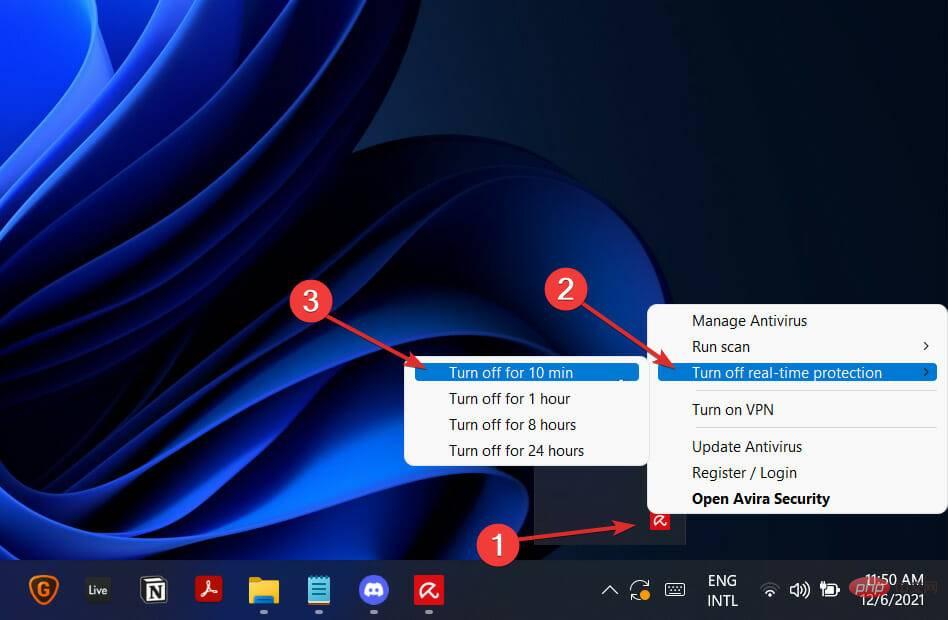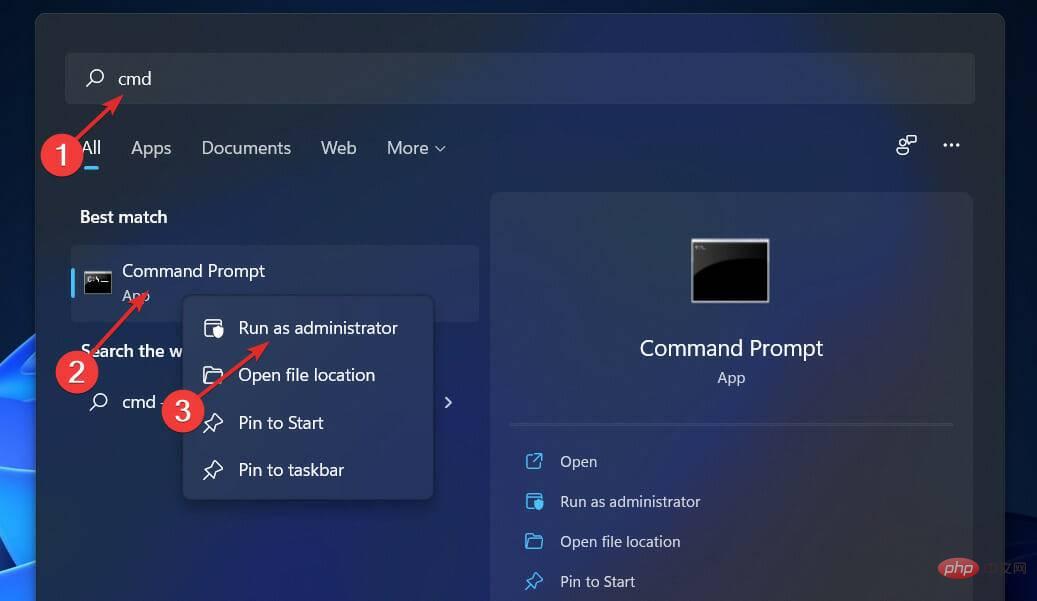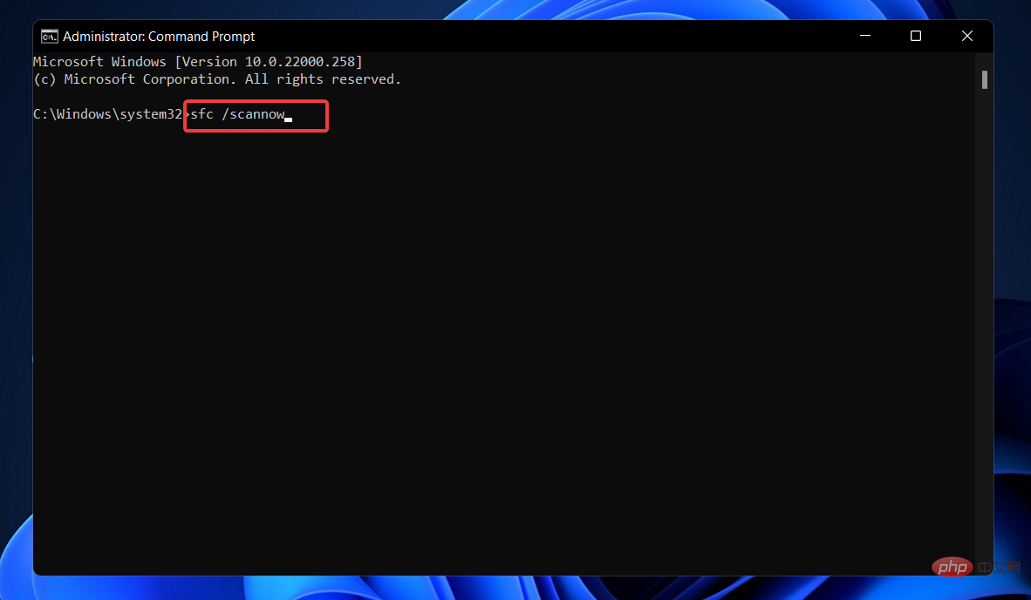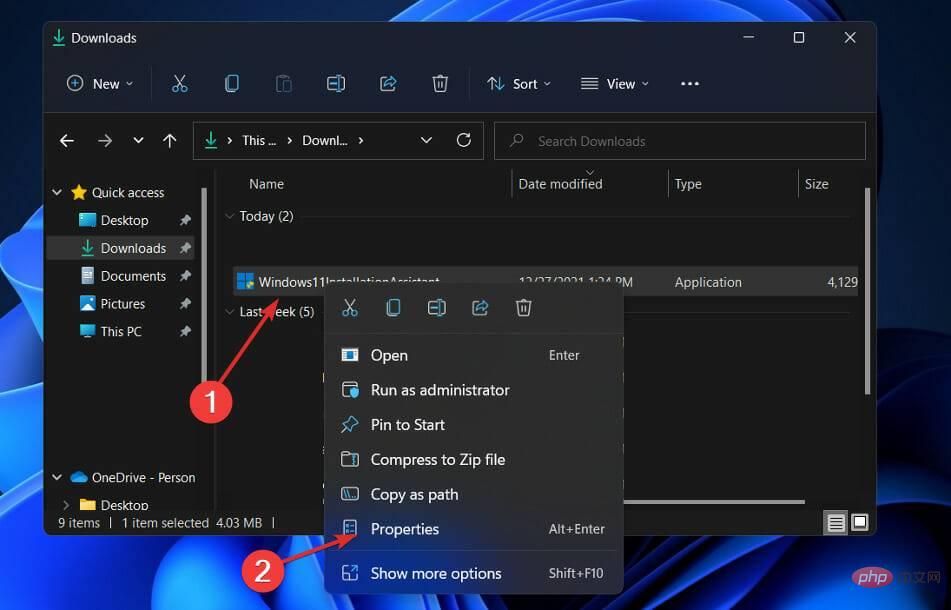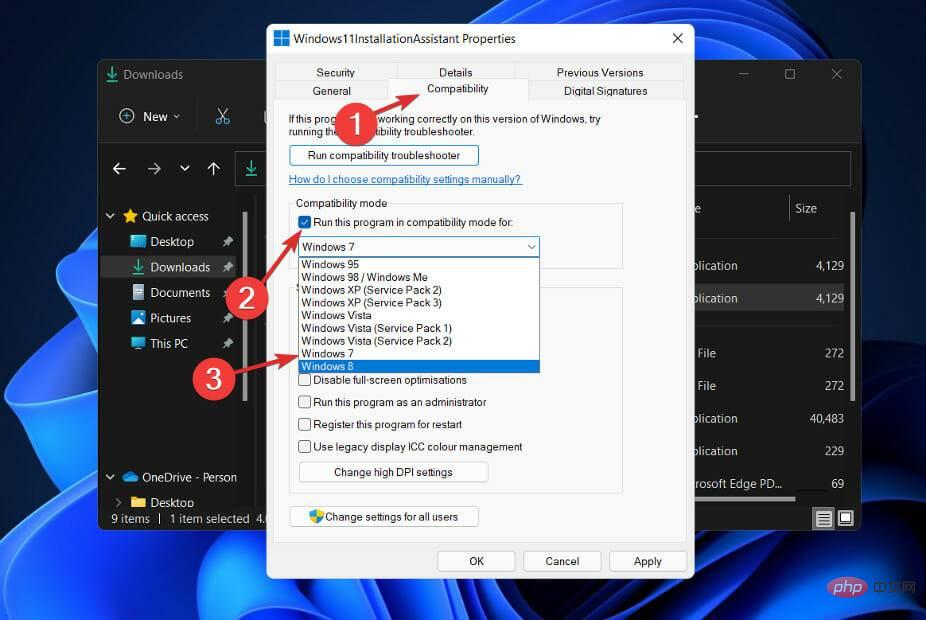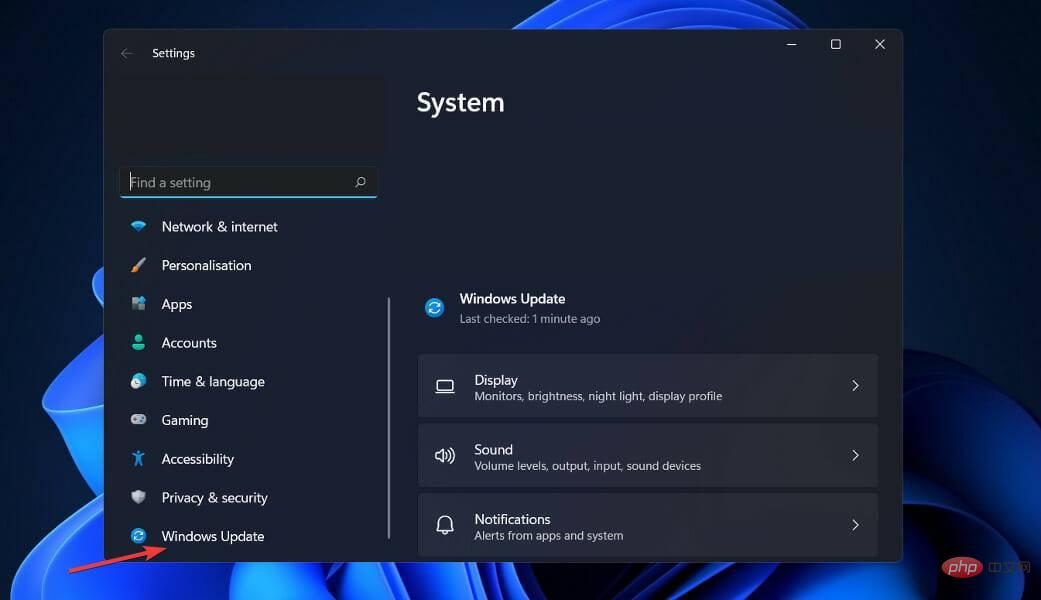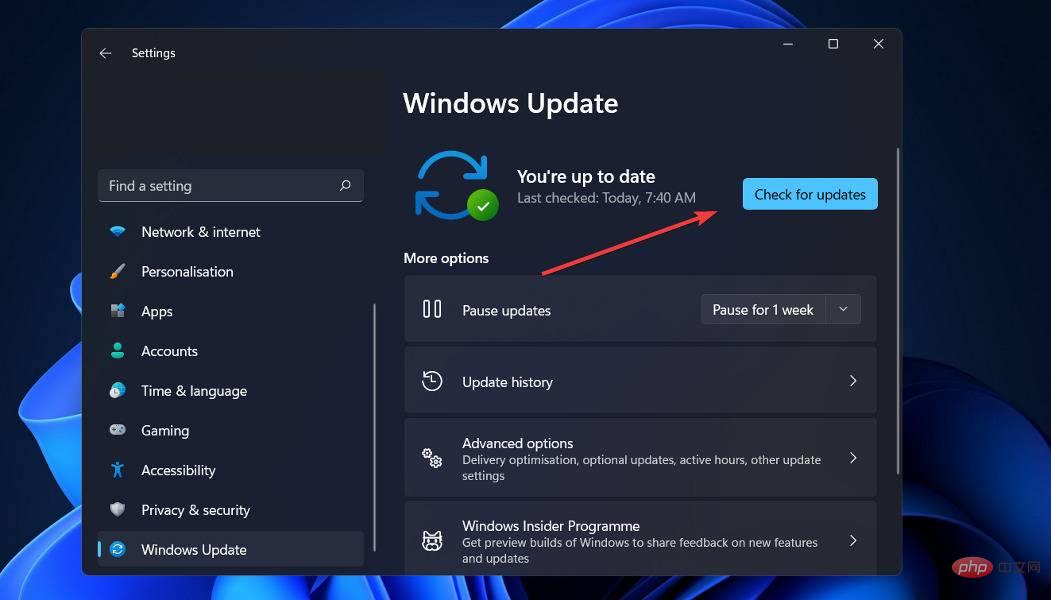修正: Windows 11 セットアップ アシスタントが機能しない
- WBOYWBOYWBOYWBOYWBOYWBOYWBOYWBOYWBOYWBOYWBOYWBOYWB転載
- 2023-05-14 12:58:171796ブラウズ
Windows 11 が正式にリリースされ、ユーザーは Microsoft のオペレーティング システムを試してみようと殺到しています。
多くのお客様が Windows 11 のアップグレードが成功したと主張していますが、一部のお客様は Windows 11 セットアップ アシスタントを使用してアップデートを完了するときにエラー コード 0x8007007f が発生しました。
同様に、Windows 11 セットアップ アシスタントが既に実行されているか、何か問題が発生したことを示すエラー メッセージが表示された人もいます。
Windows のメジャー アップグレードではバグがよくあるため、Windows 11 のアップグレードの問題についてはあまり心配する必要はありません。 Windows 11 にアップグレードできるように問題を修正する方法については、この記事を読んでください。
Windows 11 の新機能は何ですか?
Windows 11 では、完全に再設計され、より Mac に似た UI が導入されました。丸みを帯びた側面と柔らかいパステルカラーのシンプルなデザインが特徴です。 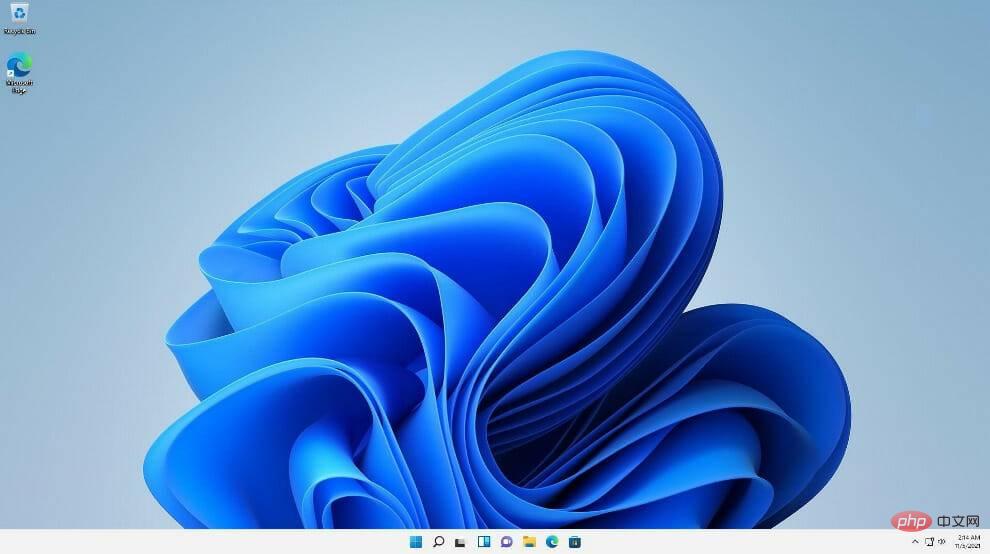
タスクバーとともに、Windows アイコンとしてのスタート メニューが画面中央に移動されました。ただし、必要に応じて、Windows 10 と同様に、左側の元の位置に戻すことができます。
Android アプリは、Windows 11 で利用可能になる予定の Amazon アプリストアを通じて、Microsoft ストア (ただしすぐには利用できません) から利用できるようになります。
Windows 10 で Android アプリにアクセスする機能は、これまで Samsung Galaxy スマートフォンの使用など、いくつかの方法で利用できましたが、これによりネイティブになります。 )
これは Windows ユーザーにとって待望のイベントであり、モバイル コンピューターとラップトップ コンピューターの統合における新たな一歩を表します。この機能は現在ベータ版であり、テストできる Windows Insider のみが利用できます。
Windows 11 では、Mac コンピューターと同様の方法で仮想デスクトップを作成できます。個人、専門、教育、ゲームの目的で複数のコンピューターを同時に切り替えることができます。 Windows 10 では、これを構成して使用するのが難しくなります。
ジェスチャを追加することと、タスク バー上のアイコン間のスペースを増やすことは、Microsoft がタブレットでのタッチ エクスペリエンスを向上させようとしている 2 つの方法です。デジタル ペンでメモを取ったり、スケッチしたりするときに、振動を聞いたり感じたりすることがあります。
Windows 11 セットアップ アシスタントが動作しない場合はどうすればよいですか?
1. アシスタントを管理者として実行します
- Microsoft 公式 Web サイトからアシスタントをダウンロードしてインストールした後、実行可能プログラム ファイルを見つけます。ほとんどの場合、PC のダウンロード フォルダーにあります。
- 実行可能ファイルが見つかったら、右クリックし、管理者として実行を選択します。
 ##ダイアログ ボックスが表示され、許可を求められます。 [
##ダイアログ ボックスが表示され、許可を求められます。 [ - はい] をクリックして、Windows 11 セットアップ アシスタントを管理者特権で実行できるようにします。
- タスクバーから [展開] をクリックし、ウイルス対策アイコンを右クリックして [アバスト ブロック コントロール] の矢印を選択し、
- 10 分間無効にします。
 別のウイルス対策プログラムがインストールされている場合は、上記と同じまたは類似の手順に従って、アプリケーションを一時的に無効にすることができます。
別のウイルス対策プログラムがインストールされている場合は、上記と同じまたは類似の手順に従って、アプリケーションを一時的に無効にすることができます。 
- を実行します。
- Windows S キーを押して検索バーを開き、「cmd」と入力します。をクリックし、最も関連性の高い結果を右クリックして、管理者として実行します。
 次のコマンドを入力または貼り付けて、
次のコマンドを入力または貼り付けて、 - Enter を押します:
sfc /scannow<strong></strong> ##完了 プロセスが完了するまで待ってから、コンピューターを再起動します (これには時間がかかる場合があります)。
##完了 プロセスが完了するまで待ってから、コンピューターを再起動します (これには時間がかかる場合があります)。
4. 互換モードの設定
- Microsoft 公式 Web サイトからインストール アシスタントをダウンロードした後、実行可能プログラム ファイルを見つけます。ほとんどの場合、PC のダウンロード フォルダーにあります。
- それを右クリックし、プロパティを選択します。

- 次に、[互換性] タブに移動し、 [互換モードでこのプログラムを実行する:] をクリックし、 をクリックして、[Windows 7] を選択します。

- [適用] をクリックして変更を保存し、実行可能ファイルを通常どおり実行して、タスクを実行するのに十分な時間ウィンドウが開いたままであるかどうかを確認します。
Windows 11 で新しい更新プログラムを確認するにはどうすればよいですか?
Windows 11 の開発中、開発者はどの設定が最も使用され、どの設定が最も使用されないかを判断するためにデータを分析することに重点を置きました。
Windows アップデートが最優先であり、Windows アップデート専用の新しいメニューが構築されていることは言うまでもありません。 Windows 11 を手動で更新するには、次の手順を実行します。
- Windows I キーを押して設定アプリを開き、左側のパネルで ## をクリックします # WindowsUpdate。
 ダウンロードする新しいアップデートがある場合は、[今すぐインストール] ボタンをクリックしてプロセスが完了するまで待ちます。それ以外の場合は、[アップデートを確認] ボタンをクリックします。
ダウンロードする新しいアップデートがある場合は、[今すぐインストール] ボタンをクリックしてプロセスが完了するまで待ちます。それ以外の場合は、[アップデートを確認] ボタンをクリックします。 -
新しいアップデートがある場合、システムはそれらをすぐにダウンロードしてインストールします。

- ここにあるものはすべてそれに属します。新しいオペレーティング システムがコンピュータにインストールされました。当社のソリューションがアップグレードをスムーズに完了するのに役立つことを願っています。
以上が修正: Windows 11 セットアップ アシスタントが機能しないの詳細内容です。詳細については、PHP 中国語 Web サイトの他の関連記事を参照してください。